使用Corel PHOTO-PAINT 应用程序中的裁剪工具可以裁剪图像来移除不需要的区域并改善其组成。默认情况下,如果在画布的显示区域外,则裁剪后的图片将自动清除画布以外的所有内容,只保留画布中所显示区域,如果想将裁剪区域扩展到原始图像外有办法实现么,该如何操作呢,本文做详解介绍。
将裁剪区域扩展到原始图像外部步骤如下:
步骤1:在Corel PHOTO-PAINT中导入一种图片,如图所示,可以看到导入的图片超出了可显示区域。
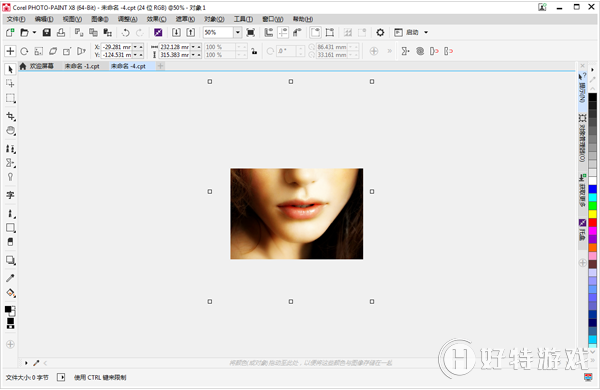
步骤2:单击菜单栏“图像?>?裁剪?>展开裁剪区域”子命令。
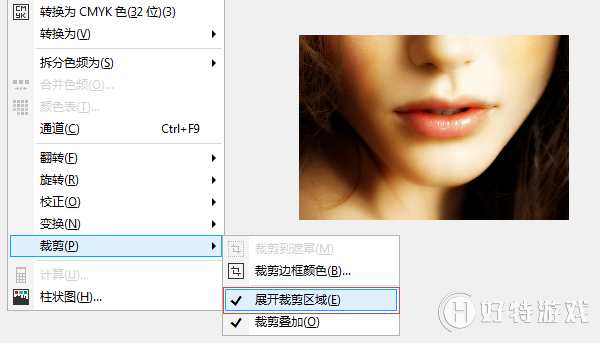
步骤3:然后将裁剪手柄拖动到图像外部。

松开鼠标,选择的裁剪区域则高亮显示,画布中的其余位置则透明黑色显示(表示被放弃区域),裁剪可用于移除不需要的图像区域。
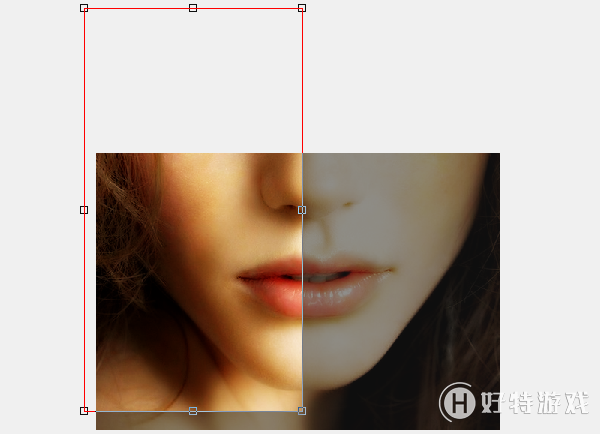
步骤4:在裁剪区域内部双击(或按下键盘上Enter键),可显示裁剪区域扩展到原始图像的外部,其余部分默认移除。
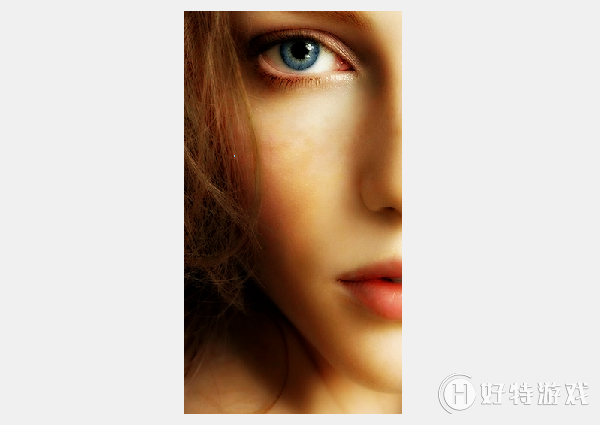
有关裁剪图像的更多内容,请参阅Corel PHOTO-PAINT裁剪图像。
-
coreldraw中文版 v1.3 1.14 MB
下载
手游风云榜
更多 资讯阅读
更多 -

- 使用Blender生成城市模型
- 教程 2024-12-05
-

- 全球气象数据ERA5的下载方法
- 教程 2024-12-05
-

- Xpath解析及其语法
- 教程 2024-12-04
-

- 机器学习:神经网络构建(下)
- 教程 2024-12-04
-

- 华为Mate品牌盛典:HarmonyOS NEXT加持下游戏性能得到充分释放
- 教程 2024-12-03
-

- 实现对象集合与DataTable的相互转换
- 教程 2024-12-02
-

- 硬盘的基本知识与选购指南
- 教程 2024-12-01
-

- 如何在中国移动改变低价套餐
- 教程 2024-11-30
-

- 鸿蒙NEXT元服务:论如何免费快速上架作品
- 教程 2024-11-29
-

- 丰巢快递小程序软件广告推荐关闭方法
- 教程 2024-11-27
-

- 如何在ArcMap软件中进行栅格图像重采样操作
- 教程 2024-11-26
-

- 算法与数据结构 1 - 模拟
- 教程 2024-11-26





























